Cadence Allegro PCB Training
Version 16.5
MA CHONG TEL:18210271829
EMAIL:machong@bjdihao.com.cn
�
Cadence Allegro PCB培训课程安排
•Lesson1 Allegro环境介绍
•Lesson2 Allegro环境设定
•Lesson3 焊盘制作
•Lesson4 元件封装制作
•Lesson5 电路板创建
•Lesson6 PCB叠层设置和网表导入
•Lesson7 约束规则管理
•Lesson8 布局
•Lesson9 布线
•Lesson10 覆铜
•Lesson11 PCB设计后处理
�
Lesson1 Allegro 环境介绍
• 学习要点:
• PCB Layout流程介绍
• PCB设计主要产品介绍
• 工作界面介绍
• 视窗缩放控制介绍
• 鼠标Stroke功能介绍
• 主要文件类型
�
PCB Layout流程
HDL/schematic
design capture
Define board
mechanical
stackup
Load logic data
Set/check CBD
rules and
constraints
Manufacturing
outputs
check plots
aperture files
Gerber data
NC drill data
silkscreens
Assembly
drawings
fabrications
drawings
reports
Autorename
backannotation
Physical design
analysis
Arrange/place
components
Interactive and
automatic
route signals
Generate
manufacturing
output
Define Power/
GND planes
Gloss/auto
cleanup for
manufacturing
�
主要产品介绍
• 为了适应不同用户的需要,Cadence软件包中提供了Allegro PCB
Designer、OrCAD PCB Designer Standard和OrCAD PCB Designer
Professional 3种PCB设计软件版本。
• (1)Allegro PCB Designer:是应用最广泛的一种版本。产品由Base模
块和Option附加模块组成,通过一个完全集成式的设计流程进行PCB
Layout设计。
• (2)OrCAD PCB Designer:分为Professional和Standard版本,与
Allegro PCB Designer相比,不具有电气约束驱动规则( Professional 版
本只有差分约束规则)、DFX检查、不允许修改电气拓扑结构、没有
扩展的Option功能、自动布线器最多支持到6层。
�
启动Allegro PCB Designer:
Programs
Cadence
Release 16.5
勾选后下次会自动启动所选产品模块
切换产品
�
软件主界面
�
工作界面介绍 1:
标题栏
菜单栏
工具栏
状态栏
命令执行状态
鼠标所在坐标
显示当前正在
执行的命令
选取坐标点
坐标转换 当前工作模式
实时DRC状态
显示当前Option
中的Subclass
�
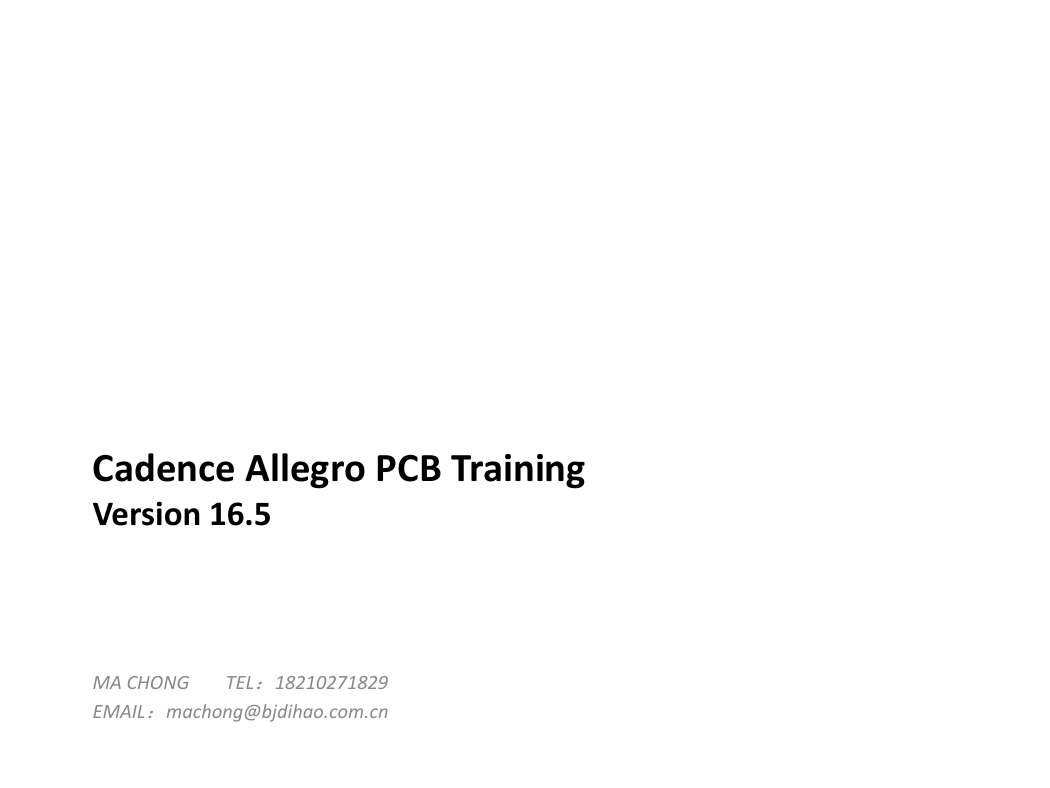
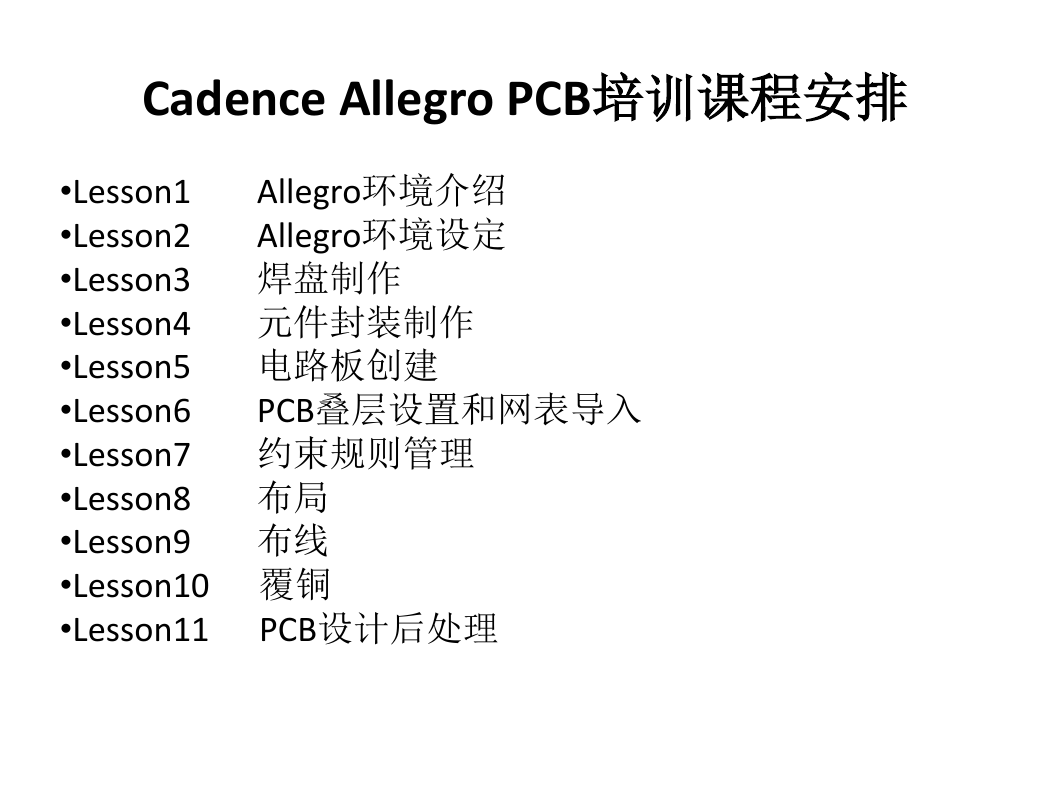
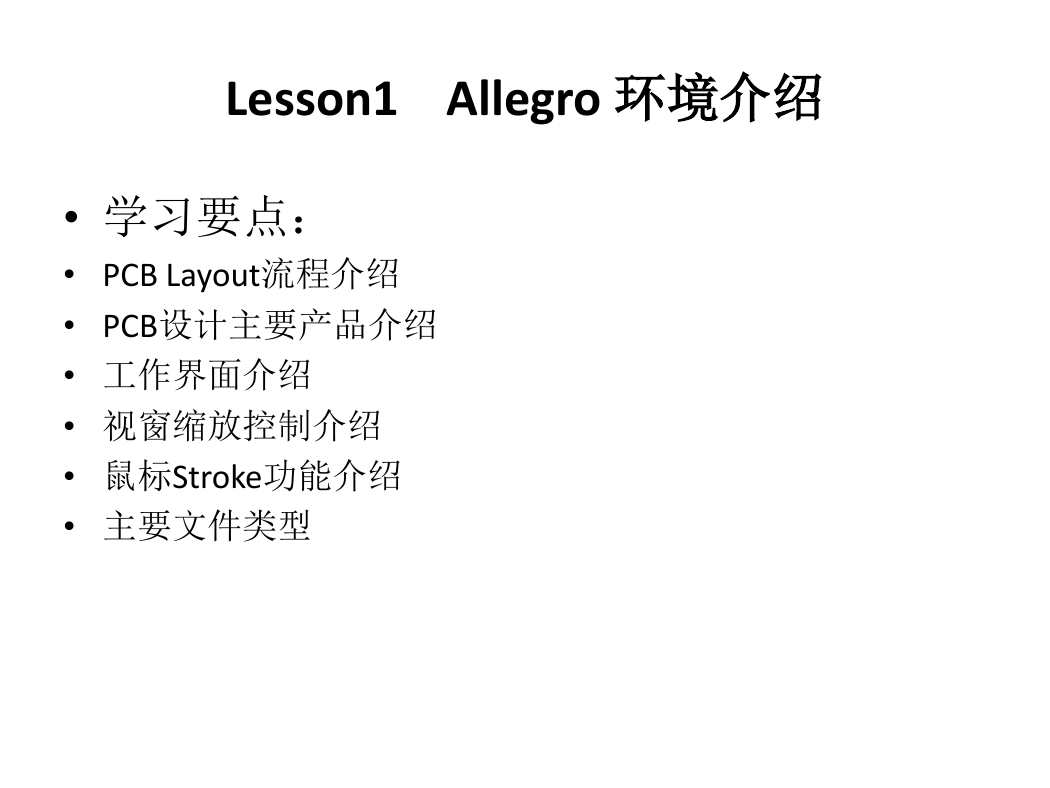
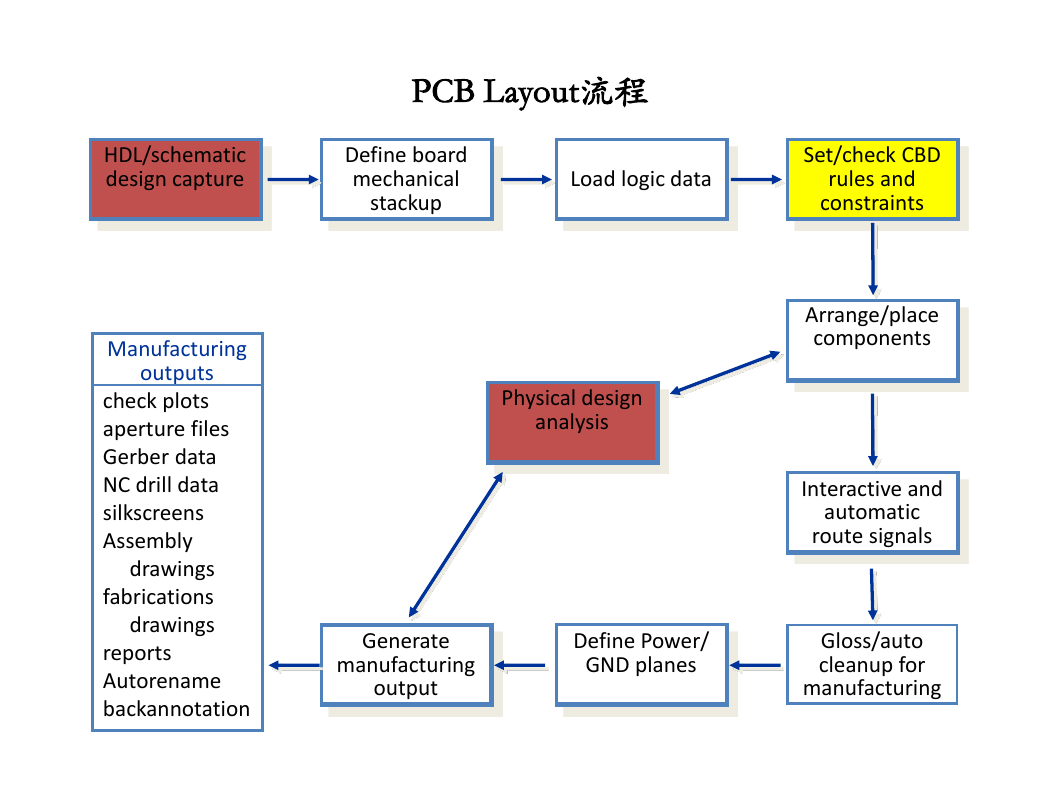

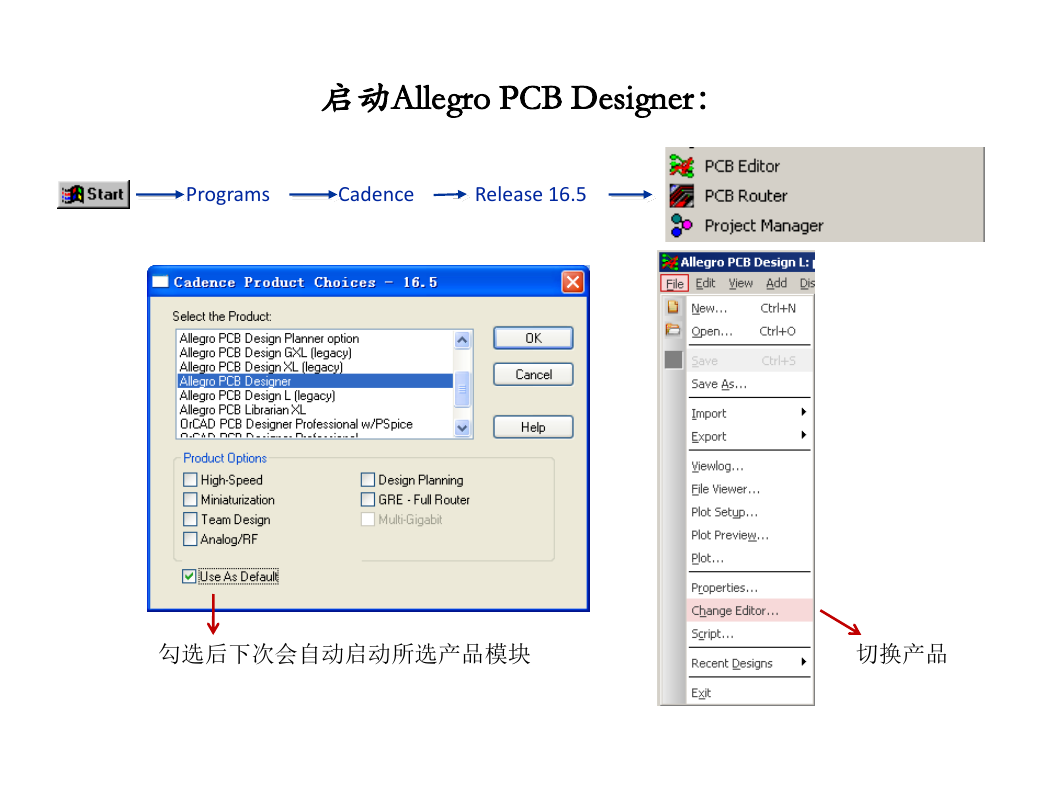
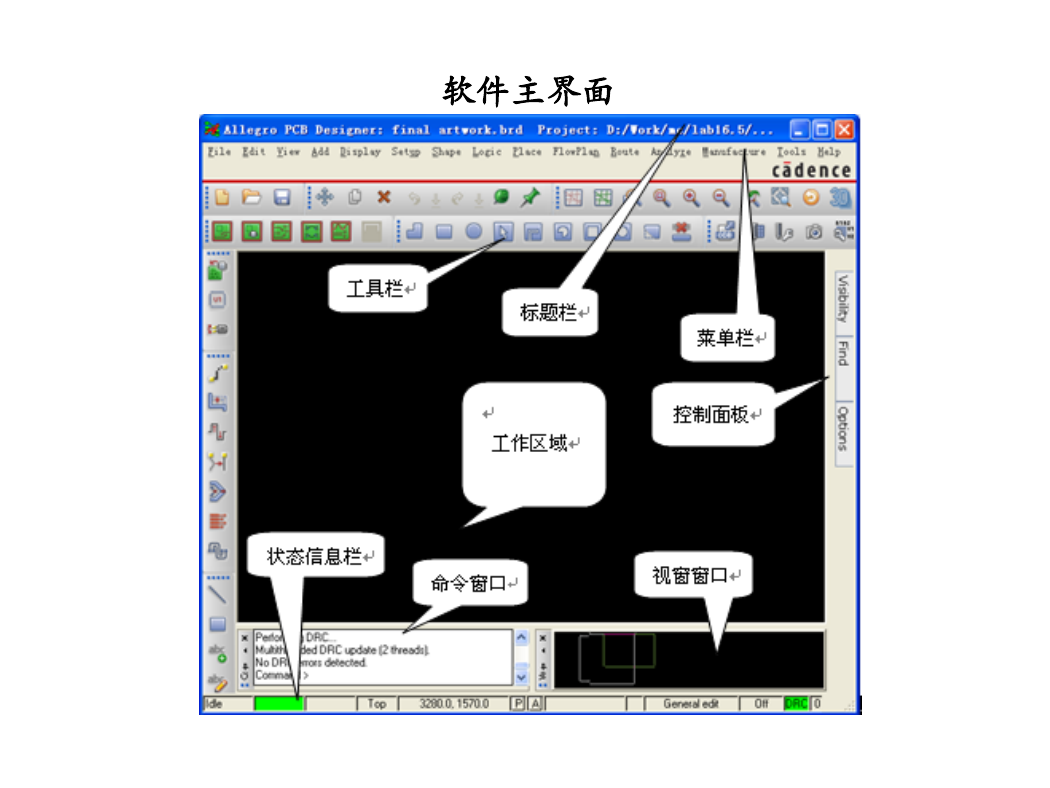
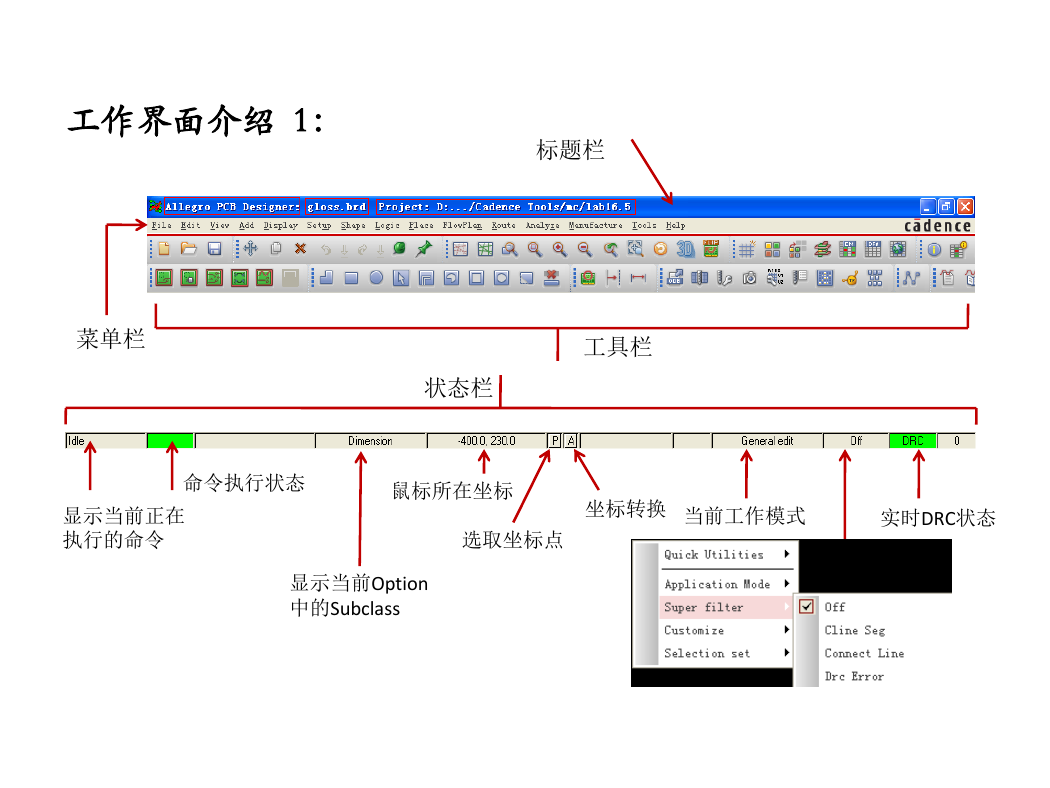
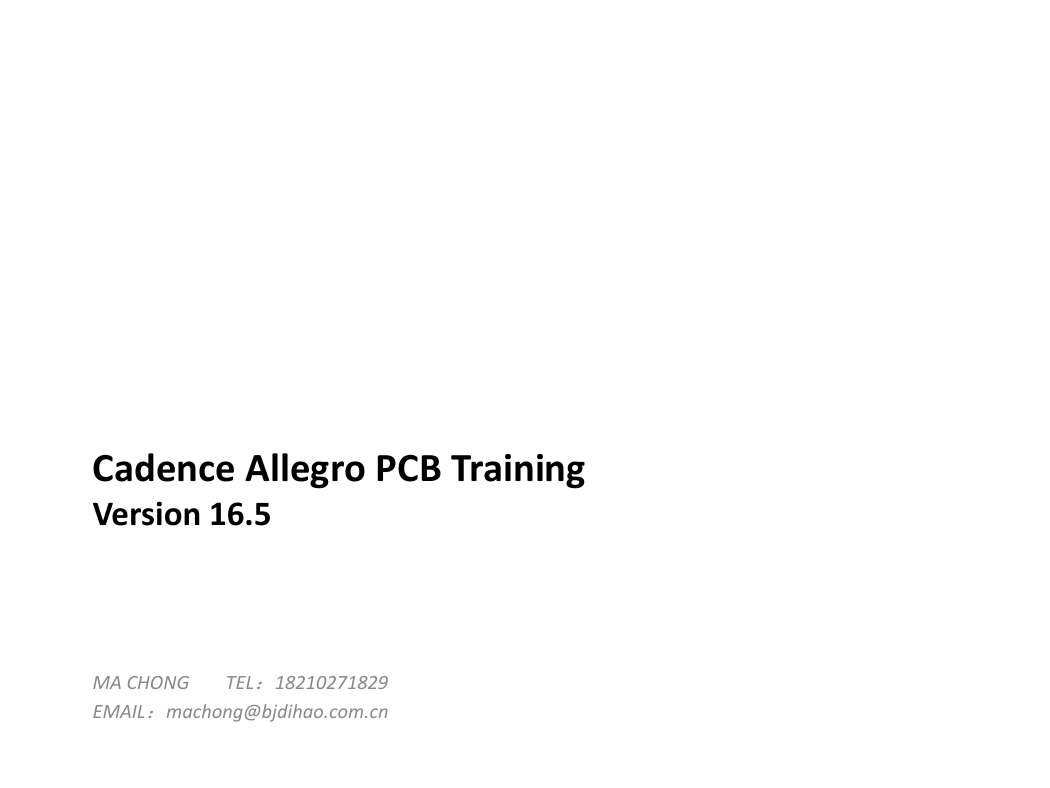
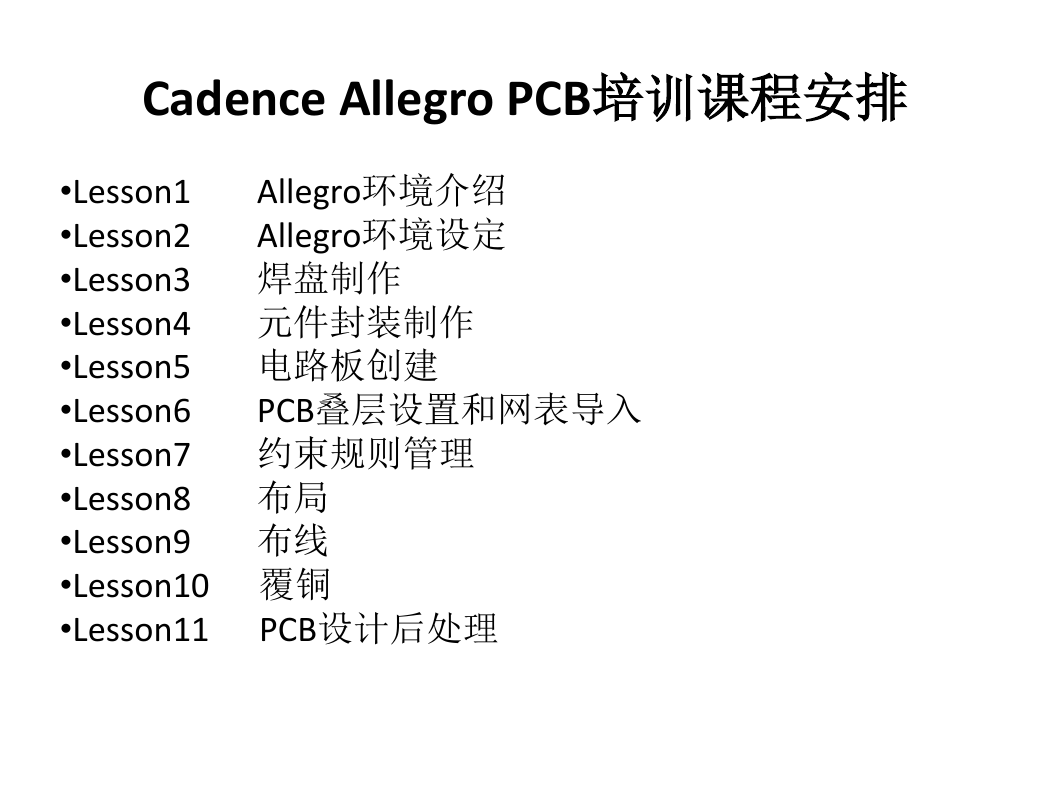
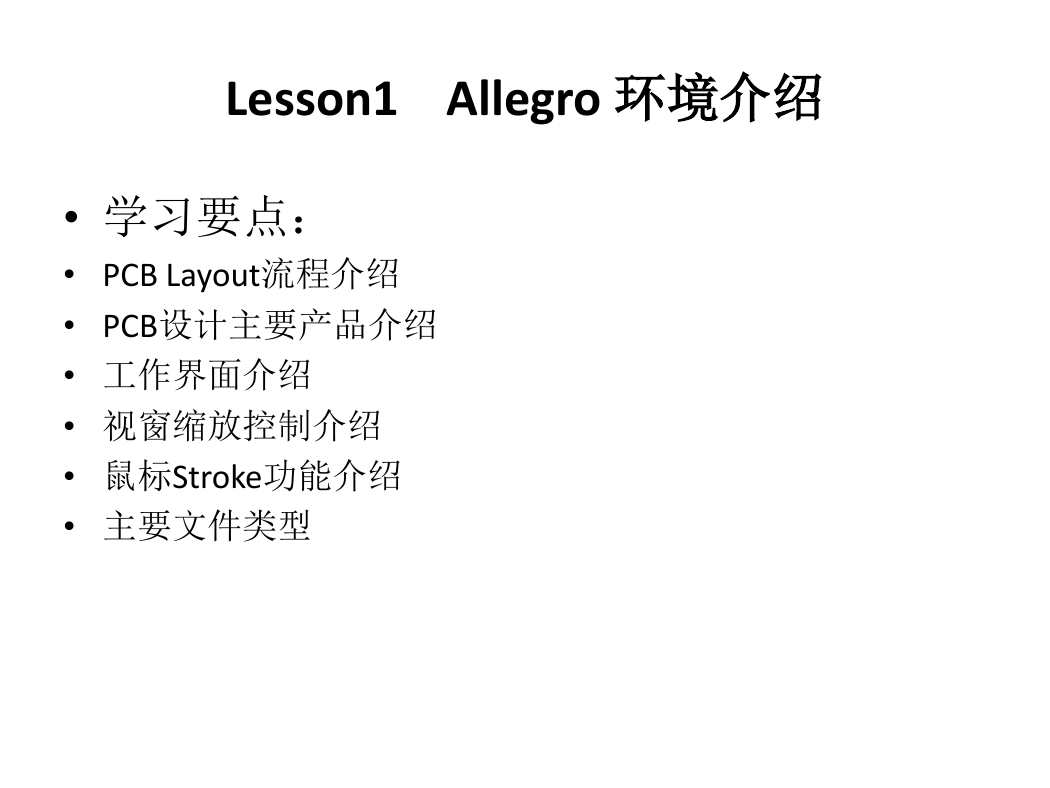
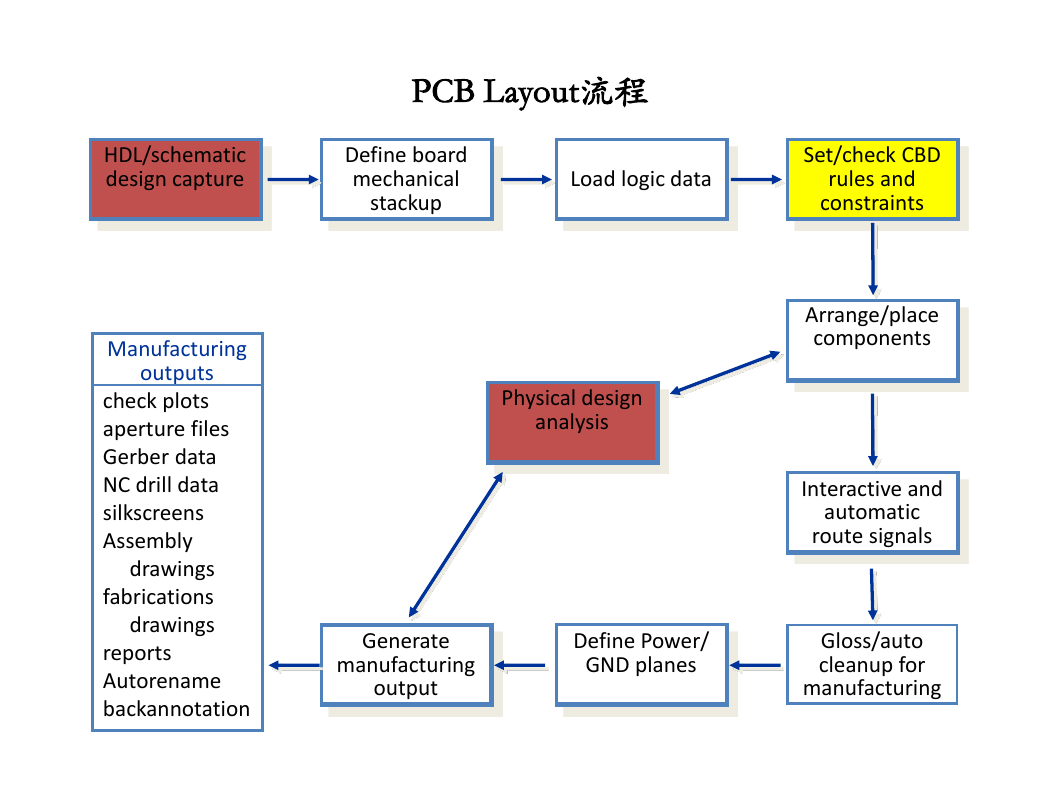

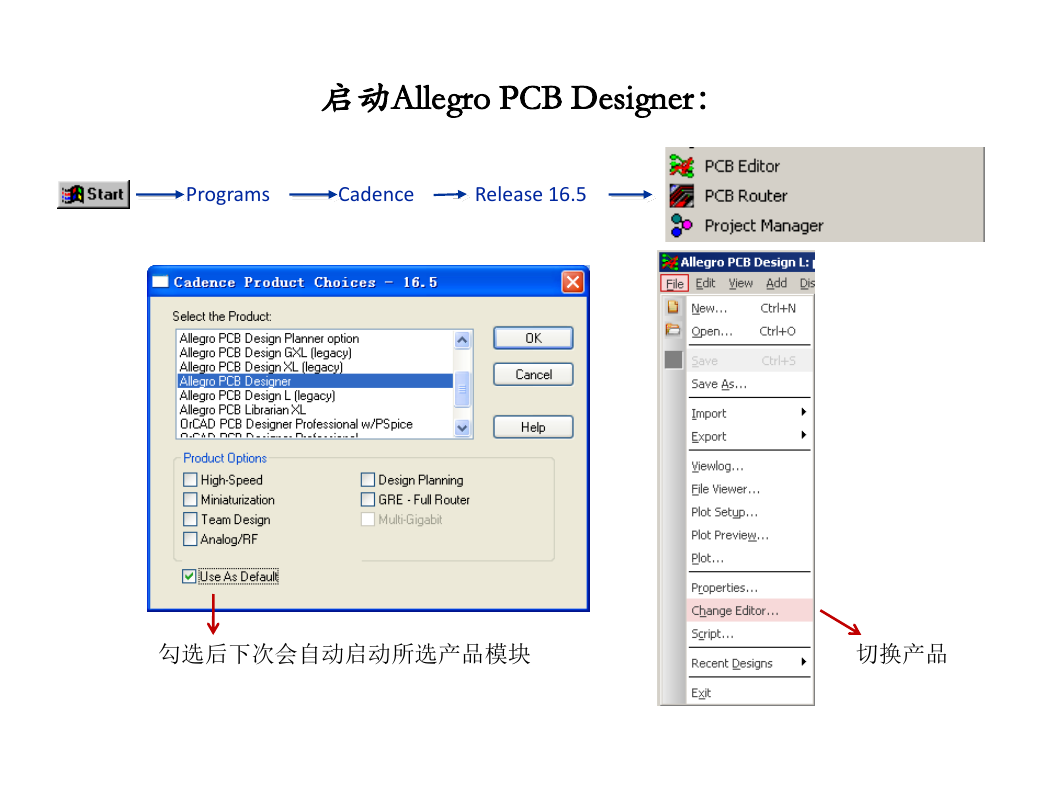
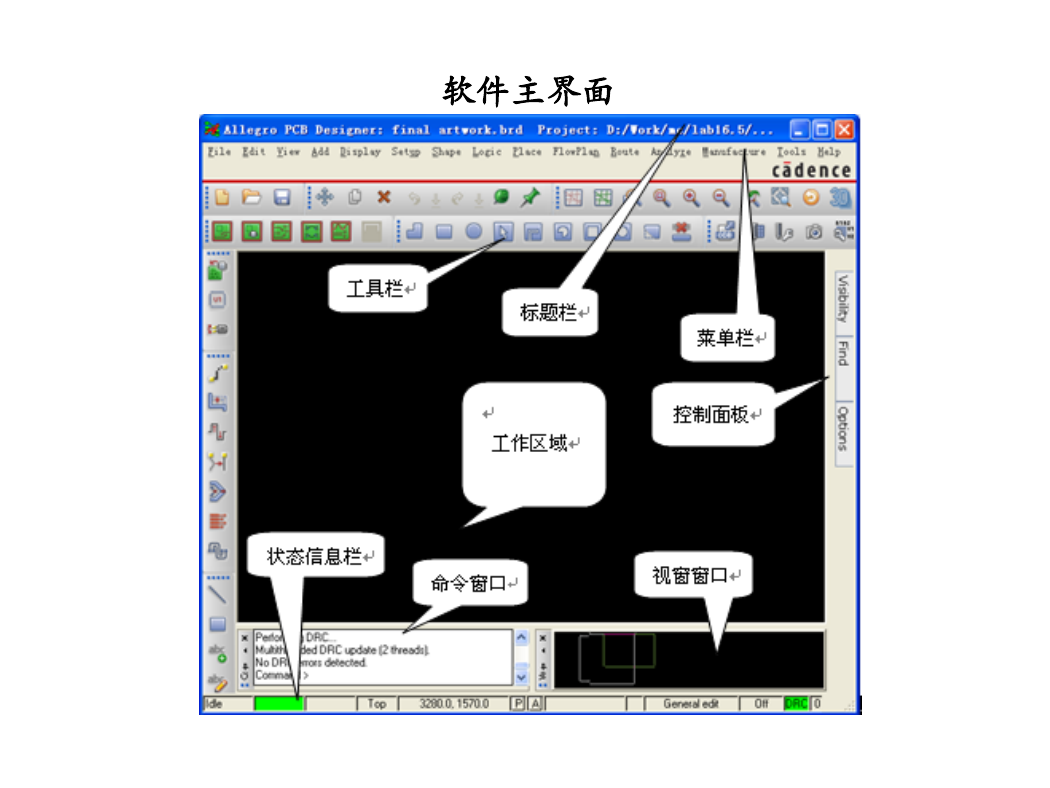
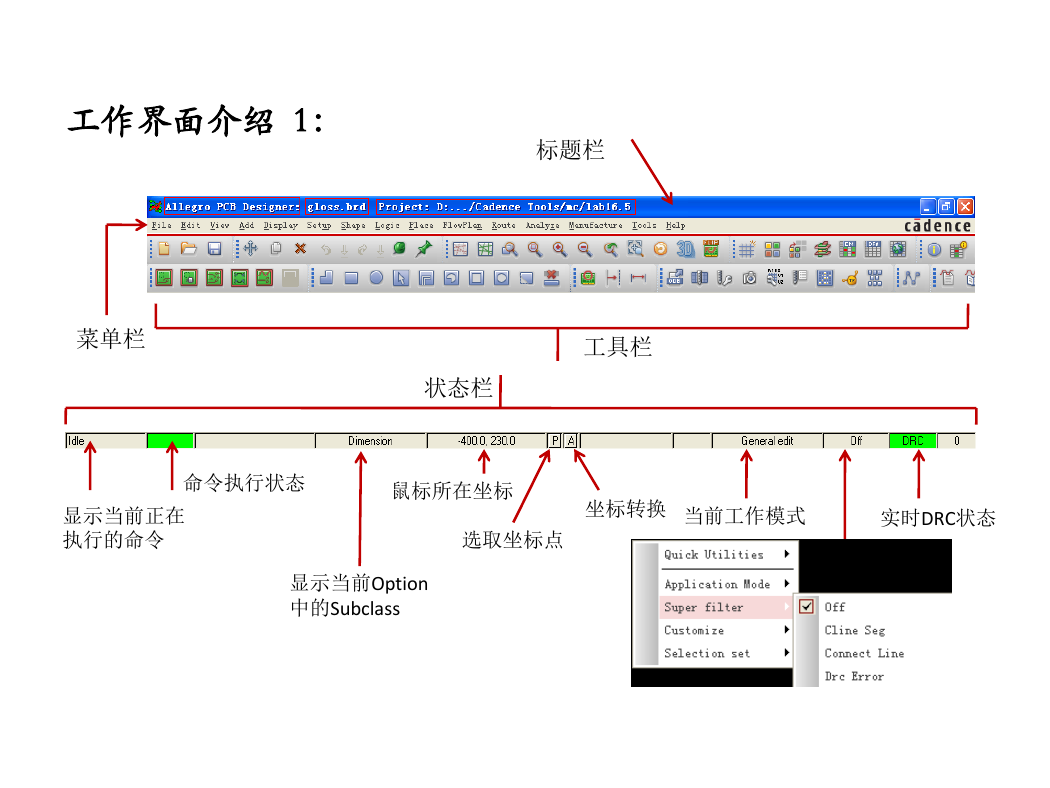
 2023年江西萍乡中考道德与法治真题及答案.doc
2023年江西萍乡中考道德与法治真题及答案.doc 2012年重庆南川中考生物真题及答案.doc
2012年重庆南川中考生物真题及答案.doc 2013年江西师范大学地理学综合及文艺理论基础考研真题.doc
2013年江西师范大学地理学综合及文艺理论基础考研真题.doc 2020年四川甘孜小升初语文真题及答案I卷.doc
2020年四川甘孜小升初语文真题及答案I卷.doc 2020年注册岩土工程师专业基础考试真题及答案.doc
2020年注册岩土工程师专业基础考试真题及答案.doc 2023-2024学年福建省厦门市九年级上学期数学月考试题及答案.doc
2023-2024学年福建省厦门市九年级上学期数学月考试题及答案.doc 2021-2022学年辽宁省沈阳市大东区九年级上学期语文期末试题及答案.doc
2021-2022学年辽宁省沈阳市大东区九年级上学期语文期末试题及答案.doc 2022-2023学年北京东城区初三第一学期物理期末试卷及答案.doc
2022-2023学年北京东城区初三第一学期物理期末试卷及答案.doc 2018上半年江西教师资格初中地理学科知识与教学能力真题及答案.doc
2018上半年江西教师资格初中地理学科知识与教学能力真题及答案.doc 2012年河北国家公务员申论考试真题及答案-省级.doc
2012年河北国家公务员申论考试真题及答案-省级.doc 2020-2021学年江苏省扬州市江都区邵樊片九年级上学期数学第一次质量检测试题及答案.doc
2020-2021学年江苏省扬州市江都区邵樊片九年级上学期数学第一次质量检测试题及答案.doc 2022下半年黑龙江教师资格证中学综合素质真题及答案.doc
2022下半年黑龙江教师资格证中学综合素质真题及答案.doc